Одной из ключевых задач веб-разработчика является создание веб-страниц, которые должны хорошо выглядеть на любом устройстве и экране. Зачастую требуется сделать так, чтобы блок заполнял весь экран, а его содержимое автоматически подстраивалось под размеры экрана. Это особенно актуально при разработке адаптивных и мобильных веб-сайтов.
Существует несколько способов создания блока, заполняющего весь экран, используя CSS. Один из самых простых и эффективных способов - это использование свойства height со значением 100vh. Значение vh означает viewport height, или высоту видимой части экрана. Таким образом, если мы установим высоту блока на 100vh, он будет автоматически заполнять всю высоту экрана.
Для создания такого блока необходимо создать контейнер с помощью элемента div и применить к нему следующие стили в CSS:
.container {
height: 100vh;
width: 100%;
background-color: #f2f2f2;
} В этом примере width: 100% задает контейнеру ширину, равную 100% ширины экрана, а background-color: #f2f2f2 задает фоновый цвет контейнера. Можно изменить эти значения в соответствии с требованиями дизайна.
Теперь у нас есть блок, который заполняет всю высоту экрана. При необходимости внутри блока можно разместить другие элементы и применить дополнительные стили для их позиционирования и оформления.
Создание блока, заполняющего весь экран в CSS

Чтобы создать блок, заполняющий весь экран с помощью CSS, мы можем использовать несколько свойств.
- Высота и ширина: Установите высоту и ширину блока на 100% для заполнения всего экрана. Например:
- Позиционирование: Установите позиционирование блока на "fixed" для его закрепления на экране. Например:
- Отступы: Установите для блока отступы на 0, чтобы убрать лишние пространства. Например:
```css
.fullscreen-block {
height: 100%;
width: 100%;
}
```css
.fullscreen-block {
position: fixed;
}
```css
.fullscreen-block {
margin: 0;
padding: 0;
}
После применения указанных свойств, блок будет занимать все доступное пространство на экране и не будет иметь никаких отступов или пустых областей вокруг него.
Преимущества создания блока, заполняющего весь экран

Создание блока, заполняющего весь экран, предоставляет несколько значимых преимуществ. Одно из главных преимуществ состоит в том, что такой блок помогает создать эффект полноэкранного вида, который может быть особенно полезен при разработке веб-сайтов или приложений.
Когда блок заполняет весь экран, он занимает все доступное пространство на экране пользователя. Это создает визуальную гармонию и делает сайт или приложение более приятными для просмотра. Блок, заполняющий весь экран, также может улучшить восприятие контента и сделать его более выразительным.
Другое преимущество создания блока, заполняющего весь экран, заключается в его гибкости. Такой блок может легко адаптироваться под разные устройства и экраны, благодаря чему веб-сайт или приложение могут выглядеть одинаково привлекательно и на компьютерах, и на мобильных устройствах.
Кроме того, блок, заполняющий весь экран, может иметь такие функциональные элементы, как навигационные меню, кнопки действий или формы ввода. Это позволяет разработчикам использовать пространство экрана максимально эффективно и предлагать пользователям более удобный и функциональный интерфейс.
В итоге, создание блока, заполняющего весь экран, является важным шагом в создании привлекательного и удобного пользовательского интерфейса. Он помогает улучшить визуальное восприятие контента, адаптироваться под различные устройства и предлагать более функциональный интерфейс. Использование такого блока может значительно повысить качество и удобство пользования веб-сайтом или приложением.
Основные шаги по созданию блока, заполняющего весь экран

Шаг 1: Создайте контейнерный элемент, чтобы содержать ваш блок. Например, вы можете использовать <div> элемент с идентификатором или классом.
Шаг 2: Задайте элементу контейнера стили, чтобы он занимал всю доступную высоту и ширину экрана. Используйте свойства CSS, такие как height, width, position и top/left/... значениями 0.
Шаг 3: Убедитесь, что у элемента контейнера нет внешних отступов, которые могут привести к смещению блока. Установите значение margin равное 0.
Шаг 4: Если вы хотите, чтобы содержимое блока было центрировано, добавьте дополнительные стили. Например, вы можете использовать свойство display со значением flex и свойство align-items/justify-content со значением center.
Шаг 5: Запустите вашу HTML-страницу в браузере и убедитесь, что блок заполняет весь экран.
Используемые CSS-свойства для создания блока, заполняющего весь экран
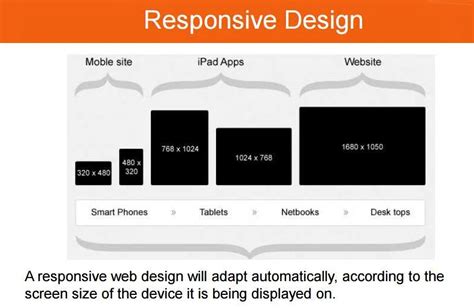
1. Свойство height
Установка значения height на 100% для html и body элементов обеспечивает расширение блока на всю высоту экрана.
2. Свойство margin
Установка значения margin на 0 для html и body элементов помогает избежать лишних отступов и заполнить экран полностью.
3. Свойство width
Установка значения width на 100% для блока позволяет занимать всю доступную ширину экрана.
4. Свойство background-color
Установка значения background-color на желаемый цвет позволяет заполнить блок заданным цветом.
5. Свойство padding
Установка значения padding на блок позволяет создать внутренние отступы и добавить визуальное разделение между содержимым блока и его краями.
6. Свойство overflow
Установка значения overflow на hidden или auto позволяет скрыть или добавить прокрутку для области, если содержимое блока выходит за пределы его размеров.
7. Свойство position
Установка значения position на absolute позволяет установить блок на определенное место на экране, например, вверху или внизу.
8. Свойство top
Установка значения top на 0 позволяет прикрепить блок вверху экрана.
9. Свойство bottom
Установка значения bottom на 0 позволяет прикрепить блок внизу экрана.
10. Свойство z-index
Установка значения z-index на большее число позволяет поместить блок поверх других элементов на странице.
Используя комбинацию этих CSS-свойств, вы сможете создать блок, который заполнит весь экран и будет выглядеть так, как вам нужно.
Дополнительные возможности и рекомендации по созданию блока, заполняющего весь экран
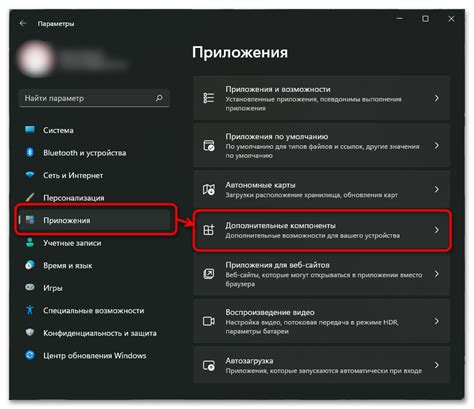
При создании блока, заполняющего весь экран, можно использовать различные техники и свойства CSS. Вот несколько полезных рекомендаций для достижения нужного эффекта:
- Используйте свойство
height: 100vh;для задания высоты блока равной высоте текущего окна просмотра. Это позволит блоку занимать всю доступную вертикальную область страницы. - Для создания блока, заполняющего весь экран по горизонтали, можно использовать свойство
width: 100vw;. Оно задает ширину блока, равную ширине текущего окна просмотра. - Если нужно создать блок, который будет заполнять полностью и вертикально, и горизонтально, можно комбинировать свойства
height: 100vh;иwidth: 100vw;. - Используйте свойство
margin: 0;для удаления отступов по умолчанию у элементов, таких какbodyиhtml. Это поможет блоку занимать всю доступную область страницы. - Если содержимое блока выходит за его пределы и приводит к появлению прокрутки, можно использовать свойство
overflow: hidden;для скрытия лишней части содержимого. - При необходимости можно использовать другие свойства CSS, такие как
position: fixed;илиposition: absolute;, чтобы установить блоку нужное положение на странице.
Установка блока, заполняющего весь экран, может быть полезной при создании полноэкранных фоновых изображений, видео или специальных разделов на веб-страницах. С помощью CSS можно создавать эффектные и адаптивные блоки, которые максимально используют доступное пространство на разных устройствах и экранах.